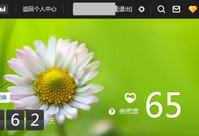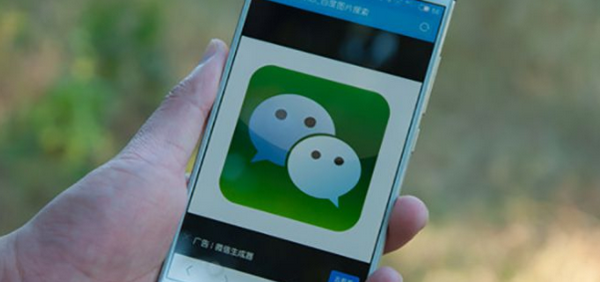相信大家也都知道,PDF是我们在日常办公中最经常使用的文档之一,其阅读性好,安全性高的特点吸引了广大用户,但随之而来的代价也就是PDF文件普遍较大,如果需要传输PDF文件的时候我们就不得不需要压缩PDF文件了。那么,闪电PDF转换器如何压缩PDF文件大小呢?下面,我们一起往下看看吧!
方法步骤
1、双击打开软件,可以看到主界面上显示的四大功能选项,每一个选项下都有相应的转换功能,用户可以根据自己的需要选择功能选项;

2、PDF压缩,就选择“PDF的其他操作”选项,然后点击“PDF压缩”功能;

3、接下来添加PDF文档,点击“添加文件”按钮;

4、文件添加成功后需要设置一个存储路径,以便我们找到文件并预览,然后点击“开始转换”;

5、转换过程中需要耐心等候一段时间,在软件提示转换成功后即可到之前设置的路径中预览文件。